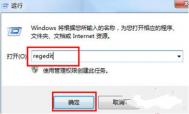如何更改win7系统任务栏时间显示方式的方法
win7系统中的电脑任务栏中可以显示日期和时间,这是大家都知道的事情,这对于我们日常使用电脑是很方便的,不管是工作中还是生活中,都离不开时间,电脑右下角显示时间还可以督促我们减少上网的时间,所以说这个功能是很使用的,这也就是为什么微软系统更新换代这么多次,依然保留这个功能的原因。但是也有不少用户对这个用户提出了自己的想法,我们想要看星期数的时候,只有把鼠标放在日期上才可以显示星期数。下面图老师小编教大家一个可以并存的方法,教大家win7系统电脑任务栏怎么显示具体时间和星期数的方法。
(本文来源于图老师网站,更多请访问http://m.tulaoshi.com)更改win7系统任务栏时间显示方式的方法
1、首先大家直接按win键打开电脑的开始菜单,在开始菜单中我们看到控制面板选项,点击打开进入新窗口。
2、然后在控制面板的窗口中大家选择时钟、语言和区域这一项点击进入窗口,这个时候我们进行调整时间也是需要点击打开这里进行设置。
3、把区域和语言中点击更改日期、时间或数字格式选项;
4、进入设置界面以后,我切换进入格式,然后看到默认为中文,这个时候就可以设置短如期或者长日期了,我们输入dddd就可以了。
(本文来源于图老师网站,更多请访问http://m.tulaoshi.com)
5、然后在下方的示例中就可以看重新设置过后的侠士,我们发现时间后面就会显示星期几,大家看到显示正确以后就可以点击关闭窗口!
这个教程对我们来说是很实用的,让那些想看星期数的用户们可以查看方便,操作方法也是很简单的,想试试的小伙伴们赶紧使用上述的方法吧!
在Win7中不能删除文件夹的解决方法
随着电脑的使用年龄增长,电脑中的浏览器缓存、无用的文件夹等越来越多,如果不加tulaoshi清理,能够使用的内存越来越少,就会导致运行速度越来越慢,浏览器的缓存还能够依靠清理软件来删除,但是文件夹就只能通过手动删除,一旦不能删除文件夹,就无法清理内存。最近就有用户抱怨Win7中不能删除文件夹,总是提示文件被占用,很是让人心烦。所以有没有什么方法能够解决这个问题呢?答案是肯定的,下面就和图老师小编一起看看吧。
在Win7中不能删除文件夹的应对措施
1.首先单击开始菜单,然后找到开始菜单下的搜索窗口,在搜索窗口中输入资源监视器,然后在搜索结果中单击找到的资源监视器。

2.在打开的资源监视器窗口中,将界面切换到CPU这一栏中,然后在下面的关联的句柄这里输入无法关闭的文件的名称。
3.之后便可以在下面的搜索结果中找到正在运行的与该文件相关的选项了,直接将正在运行的选项结束掉,之后文件就可以正常的关闭了。
我们只要根据上面的方法步骤就能解决这个问题了,有同样麻烦的用户就来学习一下,自己动手解决问题吧。
win7系统回收站右键属性菜单消失的解决方法
回收站是我们电脑中必不可少的小工具,对于它的使用性能根本不需要图老师小编来介绍,因为大家都知道它是垃圾回收站,可以帮我们保存那些不需要使用的文件,这也有一个问题图老师小编需要提醒大家的,就是垃圾回收站我们要及时清理,如果一旦里面文件太多,就会对我们的系统造成负担了。我们怎么查看回收站里文件的多少呢?我们可以右键点击回收站属性,里面就有文件的大小了,但是最近有用户反映说win7系统中回收站右键打不开了,下面图老师小编教大家Win7回收站右键属性不见了的解决方法。
win7系统回收站右键属性菜单消失的解决方法
1、在桌面左下角处的开始菜单中,启动运行窗口,在打开后的运行对话框中输入gpedit.msc,再点击确定按钮,即可打开本地组策略编辑器。www.Tulaoshi.com

2、在打开的本地组策略编辑器中,可以看到左边一列菜单,依次选择用户配置-管理模板-桌面。
3、在右侧设置列表里面能够查看到删除回收站上下文菜单的属性详细,在这个项上面点击右键,就可以弹出菜单项,然后就选择编辑。

4、在编辑窗口里面,把已启用改成已禁用或者是未配置都可以,接着就单击下方的应用确定按钮。

以上的方法可以教大家解决win7系统右键点击回收站属性选项不见的问题,找回属性之后就可以检查回收站的空间大小啦,赶紧操作起来吧!
Win7删除右键菜单中的“将此程序锁定到任务栏”选项
将此程序锁定到任务栏选项,相信大家都不会陌生,因为在我们安装完某个软件后,他都会默认锁定在任务栏,以方便大家对其的使用。但是大多数用户是不喜欢在任务栏上方很多东西,很容易单击一下就打开这个软件,而且桌面上就有,只要双击就能打开软件,何必将其锁定在任务栏,有时还会误点,所以干脆不要这个选项,还能将右键菜单的空间增多,少一个选项,对以后增加快捷选项也有帮助,所以下面图老师小编就来告诉大家Win7怎么删除右键菜单将此程序锁定到任务栏选项的方法。

1、打开桌面左下角处的开始菜单,然后在其菜单中选择运行。在打开的运行对话框中输入gpedit.msc命令,并执行该命令。

2、此时可以看到深度系统本地组策略编辑器被打开了,在其左边菜单的列表中依次选中用户配置-管理模板-开始菜单和任务栏。

3、然后在其右边对应的窗口中,找到不允许将程序附加到任务栏。双击打开进入编辑窗口,在其编辑对话框中将未配置修改为已启用。

我们只要根据上面的方法操作,就能将将此程序锁定到任务栏从右键菜单删除了,有需要的用户可以来试试啊。相信一定对你们有帮助。